Современные телевизоры и смартфоны поддерживают подключение по WiFi для передачи контента. Следуйте инструкции для наслаждения контентом с мобильного устройства на большом экране телевизора.
Шаг 1: Проверьте совместимость устройств
Перед началом подключения убедитесь, что ваш телевизор и смартфон поддерживают WiFi. Большинство моделей Samsung, LG, Sony и других производителей имеют встроенные WiFi-модули и совместимы с устройствами на iOS и Android. Если ваш телевизор или смартфон не поддерживают WiFi, понадобится WiFi-адаптер.
Шаг 2: Проверьте настройки WiFi на устройствах
Убедитесь, что WiFi настройки включены и активны как на телевизоре, так и на смартфоне. Проверьте раздел "WiFi" в настройках устройств и убедитесь, что функция включена. Убедитесь, что оба устройства подключены к одной сети WiFi. Рекомендуется использовать сеть с высокой скоростью передачи данных для лучшего качества подключения.
Шаг 3: Запустите приложение для подключения
Для подключения смартфона к телевизору по WiFi запустите соответствующее приложение на смартфоне. Большинство производителей предлагают свои собственные приложения, например "Smart View" для Samsung или "LG TV Plus" для LG. Найдите и установите приложение в магазине приложений для вашей операционной системы и следуйте инструкциям для подключения устройства к телевизору по WiFi.
Следуя инструкции, вы сможете быстро и легко насладиться просмотром контента на большом экране без лишних проводов.
Выбор телевизора

При подключении телефона к телевизору по WiFi важно убедиться, что телевизор поддерживает эту функцию. Вот на что нужно обратить внимание:
- Поддержка WiFi: убедитесь, что телевизор имеет встроенный WiFi-модуль для легкого подключения к мобильному устройству.
- Операционная система: проверьте совместимость операционной системы телевизора с операционной системой телефона, например, Android TV или Smart TV обеспечивают хорошее взаимодействие с мобильными устройствами.
- Порты и разъемы: удостоверьтесь, что телевизор оснащен необходимыми портами и разъемами для подключения вашего телефона. Например, HDMI-порт позволит передавать видео и звук с мобильного устройства на телевизор.
- Разрешение и размер экрана: выберите телевизор с разрешением экрана и размером, которые вам подходят. Чем выше разрешение, тем четче и детализированнее будет отображаться содержимое вашего телефона на телевизоре.
- Бренд и отзывы: изучите отзывы и репутацию бренда телевизора, чтобы быть уверенным в качестве и надежности выбранного вами устройства.
Помните, что правильный выбор телевизора важен для удобства и безопасной работы ваших мобильных приложений на большом экране, поэтому не торопитесь и рассмотрите все возможности, прежде чем сделать окончательное решение.
Настройка WiFi на телевизоре

Для подключения телефона к телевизору по WiFi сначала нужно настроить WiFi на самом телевизоре. Вот инструкция:
- Включите телевизор и нажмите кнопку "Меню" на пульте.
- Перейдите в раздел настроек телевизора, связанный с подключением к сети, обычно "Сеть" или "Сетевые настройки".
- Найдите опцию "Беспроводное подключение" или "WiFi" в этом разделе.
- Выберите эту опцию и дождитесь, пока телевизор найдет доступные WiFi-сети.
- Выберите свою WiFi-сеть из списка, введите пароль (если нужно) и нажмите "Соединить" или "Подключиться".
- Подождите, пока телевизор подключится к выбранной WiFi-сети, обычно это занимает несколько секунд.
Поздравляю! Вы успешно настроили WiFi на телевизоре. Теперь вы можете переходить к настройке подключения телефона к телевизору через WiFi, используя поддерживаемое приложение или функцию Smart View.
Настройка WiFi на телефоне

Для подключения телефона к телевизору по WiFi настройте соединение на мобильном устройстве:
- Откройте настройки телефона – иконка шестеренки на главном экране или в панели уведомлений.
- В разделе "Настройки" найдите вкладку "WiFi" и нажмите на нее.
- Включите WiFi, переключив слайдер в положение "Включено".
- Выберите нужную сеть из списка доступных, нажав на ее название.
- Если сеть защищена паролем, введите его и нажмите "Подключиться".
После выполнения этих шагов ваш телефон будет подключен к выбранной WiFi-сети, и вы сможете передавать контент с него на телевизор.
Подключение телефона к телевизору
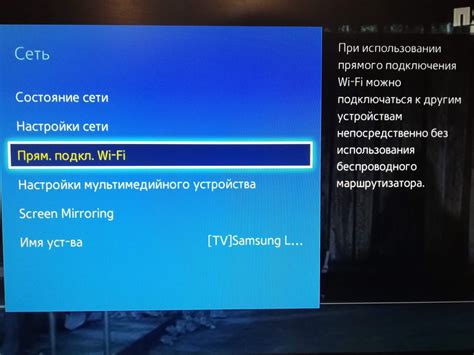
Шаг 1: Убедитесь, что ваш телевизор и телефон подключены к одной и той же Wi-Fi сети.
Шаг 2: На вашем телевизоре откройте меню настроек и найдите раздел, отвечающий за подключение устройств по Wi-Fi.
Шаг 3: На вашем телефоне откройте настройки Wi-Fi и найдите доступные устройства для подключения.
Шаг 4: Найдите название вашего телевизора среди доступных устройств и выберите его.
Шаг 5: Если требуется ввод пароля, введите его с помощью клавиатуры на вашем телефоне.
Шаг 6: После успешного подключения ваш телефон будет отображаться на экране телевизора.
Шаг 7: Передавайте фотографии, видео и другие медиафайлы с вашего телефона на телевизор и смотрите их на большом экране!
Имейте в виду, что процедура подключения может зависеть от модели вашего телевизора и телефона. Прочтите инструкцию к устройствам или обратитесь к производителю для получения более подробных указаний.
Выбор способа подключения
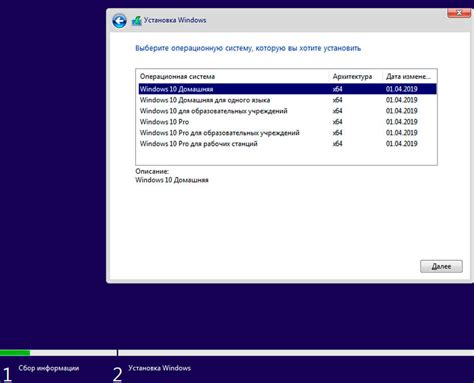
Прежде чем подключать телефон к телевизору через WiFi, определитесь с выбором подключения. Есть несколько вариантов:
1. Подключение через HDMI
Первый способ подходит для телевизоров с HDMI-разъемом. Подключите HDMI-кабель к телевизору и к телефону, выберите соответствующий вход на телевизоре и появится изображение с телефона на экране.
2. Подключение через Chromecast
Если у вас есть Chromecast, подключите его к телевизору, установите приложение Google Home на телефоне и настройте Chromecast. Далее открывайте приложения на телефоне и передавайте их содержимое на телевизор.
3. Подключение через Miracast
Если ваш телевизор поддерживает технологию Miracast, вы можете подключить свой телефон к телевизору по WiFi. Проверьте, поддерживает ли ваш телефон Miracast, и если да, активируйте эту функцию в настройках. Затем найдите функцию Miracast на телевизоре и подключитесь к ней с помощью вашего телефона. Ваш телефон будет отображаться на экране телевизора.
4. Подключение через телевизор Smart TV
Если у вас есть Smart TV, то, скорее всего, он имеет функцию подключения к телефону по WiFi. Вам необходимо проверить настройки подключения в меню на телевизоре и следовать инструкциям для активации и подключения телефона.
Выберите способ подключения, который соответствует вам и вашим устройствам, и продолжайте чтение инструкции, чтобы выполнять дальнейшие шаги.
Передача контента с телефона на телевизор

Многие телевизоры поддерживают передачу контента с мобильных устройств на экран. Это позволяет смотреть видео, фото, слушать музыку на большом экране.
Для передачи контента с телефона на телевизор по WiFi, вам понадобится:
- Смартфон и телевизор, подключенные к одной WiFi сети;
- Телевизор с функцией передачи контента с мобильных устройств по WiFi;
- Приложение на смартфоне для передачи контента.
Шаги для передачи контента с телефона на телевизор:
- Убедитесь, что смартфон и телевизор подключены к одной WiFi сети.
- Откройте приложение для передачи контента на своем смартфоне. Обычно такие приложения можно найти в магазине приложений на устройстве.
- В приложении выберите опцию "Поиск устройства" или "Поиск телевизора". Приложение автоматически найдет доступные устройства в вашей сети WiFi.
- Выберите свой телевизор из списка найденных устройств.
- На экране вашего телефона появится код или запрос на подтверждение для соединения с телевизором. Убедитесь, что код на телефоне совпадает с кодом на экране телевизора и подтвердите соединение.
- После успешного соединения смартфон будет подключен к телевизору. Вы можете выбрать видео, фотографии или другие медиафайлы на своем телефоне и они отобразятся на экране телевизора.
- Используйте функции воспроизведения на своем смартфоне для управления контентом на телевизоре, например, воспроизведение, пауза, перемотка и т. д.
Теперь вы можете наслаждаться контентом с вашего смартфона на большом экране телевизора, используя функцию передачи контента по WiFi.
Расширенные возможности подключения

Помимо основного способа подключения телефона к телевизору по WiFi, существуют и другие интересные возможности:
- Видеопоток с телефона на телевизор. С помощью определенных приложений и функций телефона можно передавать видеопоток с экрана телефона на экран телевизора.
- Фото и видео с телефона на телевизор. Если вы хотите посмотреть фотографии или видео сделанные на телефоне в большом формате, можно использовать подключение по WiFi.
- Доступ к файлам на телефоне на телевизоре. Вы сможете просматривать музыку, видео и фотографии, которые хранятся на телефоне, подключив его к телевизору через WiFi.
- Управление телевизором с помощью телефона. С помощью определенных приложений можно управлять телевизором не только с пульта, но и через телефон, подключенный по WiFi.
Эти возможности позволяют использовать телефон и телевизор вместе для более удобного и интересного опыта.
Рекомендации по использованию
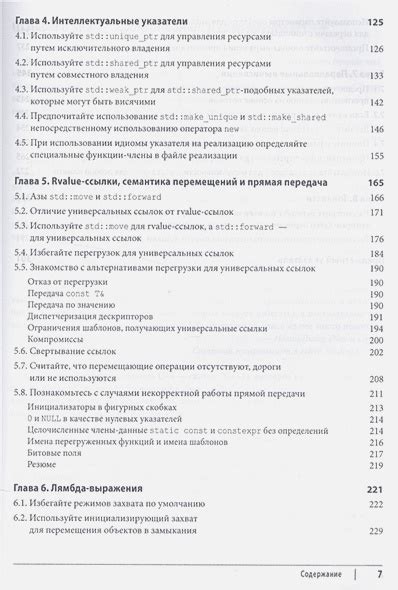
После успешного подключения телефона к телевизору через WiFi, вам открываются различные функции. Ниже приведены рекомендации, которые помогут вам получить максимальную пользу от этого соединения.
1. Просмотр фото и видео на большом экране
Подключите телефон к телевизору, чтобы просматривать фотографии и видео на большом экране и делиться впечатлениями с друзьями.
2. Онлайн-трансляции и потоковое воспроизведение
Подключив телефон к телевизору, вы получите доступ ко многим онлайн-трансляциям и потоковым сервисам, чтобы смотреть любимые фильмы и сериалы без дополнительных устройств.
3. Игры на большом экране
4. Режим зеркалирования
Некоторые телевизоры и телефоны поддерживают режим зеркалирования, отображая экран телефона на ТВ для презентаций, фото, видео и онлайн-видеоконференций.
5. Управление телевизором с помощью телефона
Подключив телефон к телевизору по WiFi, вы сможете использовать его в качестве пульта дистанционного управления. Множество приложений позволяют управлять телевизором с помощью смартфона, что сделает использование устройства более удобным и интуитивно понятным.
Следуя данным рекомендациям, вы сможете насладиться полным спектром возможностей, которые предлагает подключение телефона к телевизору по WiFi. Пользуйтесь на здоровье!